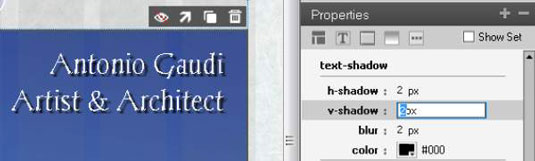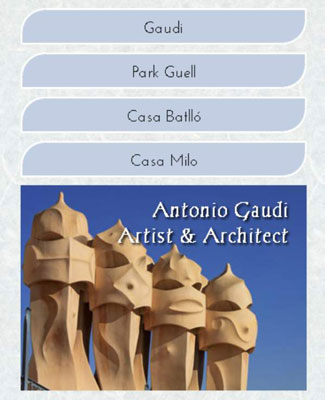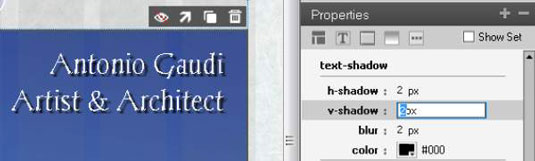Galite patobulinti savo dizainą „Dreamweaver“ ir suteikti puslapiams daugiau gylio, pridėdami šešėlių prie vaizdų,
žymas ir kitus elementus. Pridėjus teksto šešėlius, jūsų žodžiai tampa lengviau skaitomi, ypač jei jūsų dizainas turi sudėtingą foną arba priekinio plano ir fono spalvoms trūksta kontrasto.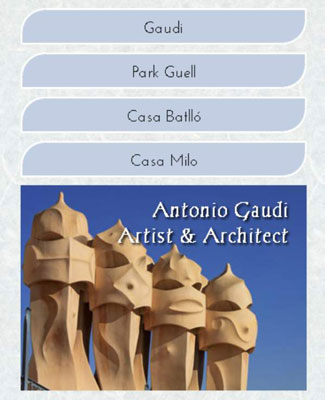
Kreditas: iStockphoto.com nuotrauka
„Dreamweaver CC“ užtikrina geresnį CSS3 šešėlių ir teksto šešėlių palaikymą ir integravimą iš naujojo „CSS Designer“ skydelio.
Galite sukurti klasės arba ID stilius naudodami teksto šešėlius, o teksto šešėlius galite pridėti prie esamų HTML elementų, apibrėždami žymos stilių, pvz., čia matomą 1 antraštės stilių. CSS3 kodas, sukuriantis tą teksto šešėlį
h1 {text-shadow: 2px 2px 2px #000;}
Kode esantys skaičiai nurodo, kad teksto šešėlis turi būti 2 pikseliais į dešinę ir 2 pikseliais žemiau teksto su 2 pikselių suliejimu. Be to, šešėlis sukuriamas juoda spalva, kurią nurodo sutrumpintas šešioliktainis spalvos kodas #000.
Kurdami teksto šešėlių taisykles galite nurodyti iki keturių reikšmių:
-
horizontalus ir vertikalus : būtinos pirmosios dvi skaičių reikšmės ir jos nurodo horizontalųjį ir vertikalųjį poslinkį – atstumą, kurį nukrenta šešėlis po tekstu ( vertikalus ) ir į dešinę nuo teksto (horizontalus).
-
suliejimo spindulys : trečioji reikšmė nurodo suliejimo kiekį šešėlyje. Jei neįtraukiate suliejimo spindulio, numatytoji vertė yra 0, todėl šešėlis atrodo kaip vientisa spalva.
-
color : ketvirtoji reikšmė nurodo šešėlio spalvą ir gali būti apibrėžta naudojant šešioliktainį spalvų kodą arba RGBa spalvos kodą.
Spalvos parinkties RGBa spalva leidžia geriau valdyti šešėlio išvaizdą, nes galite pridėti skaidrumo.
Galite pridėti teksto šešėlį naudodami skydelį Properties (ypatybių), esantį CSS Designer skydelio apačioje. Norėdami tai padaryti, atlikite šiuos veiksmus:
Slinkite žemyn iki CSS dizainerio ypatybių skydelio skilties Text-Shadow.
Įveskite šešėlio, kurį norite rodyti, dydį naudodami laukus H šešėlis (horizontalus) ir V formos šešėlis (vertikalus).
Pridėkite norimą teksto šešėlio suliejimo kiekį įvesdami dydį lauke Blur.
Spustelėkite spalvą ir pasirinkite spalvą, kurią norite naudoti teksto šešėlyje.